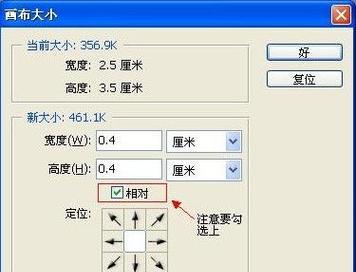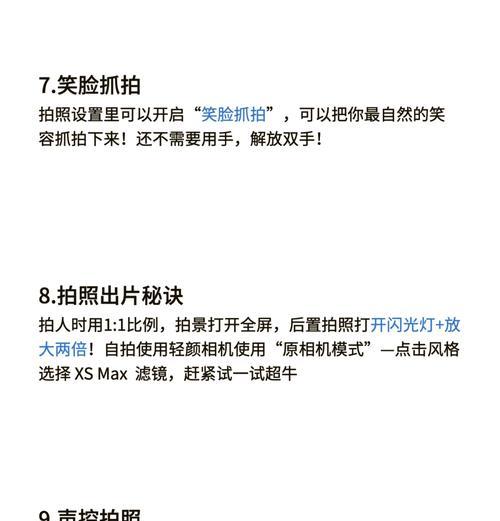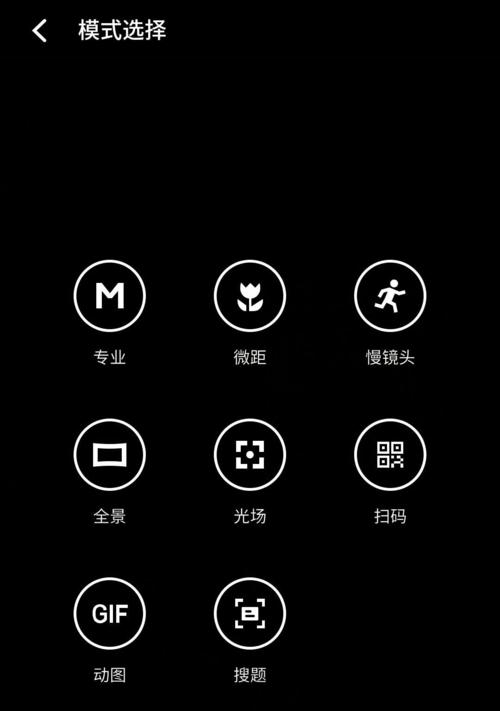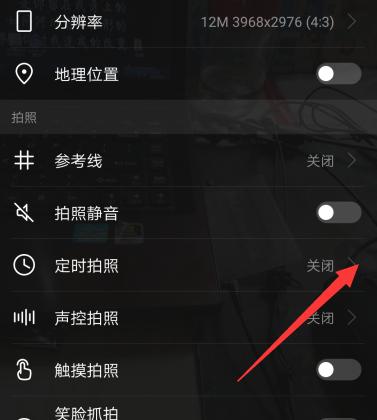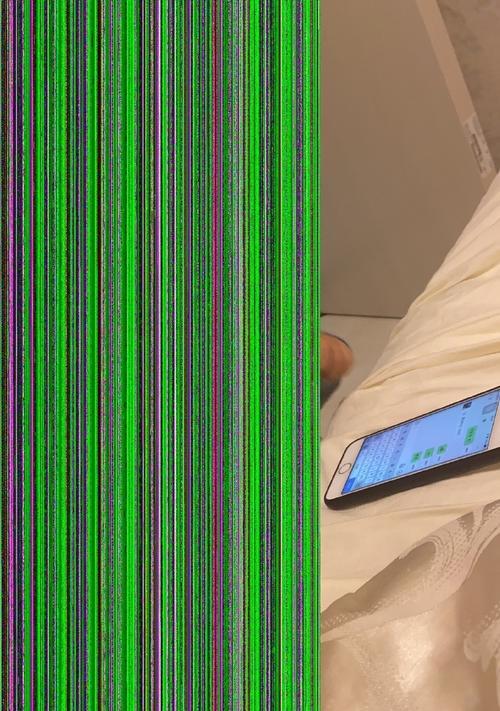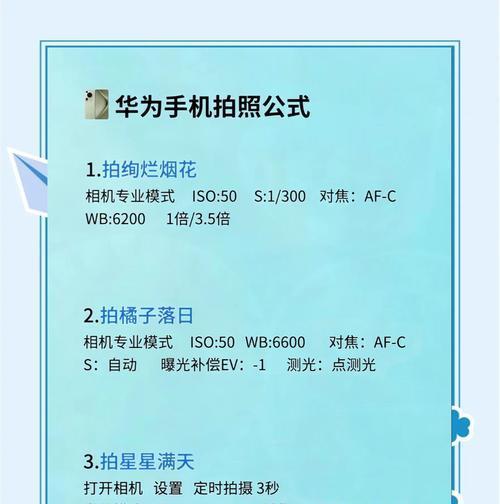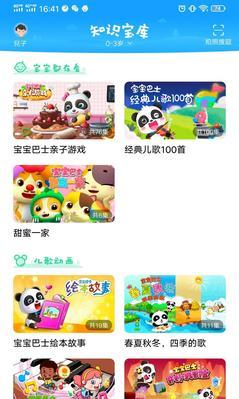华为手机通过电脑安装系统的方法?操作中可能遇到的问题?
华为手机作为市场上的热门机型,其系统更新与安装经常受到用户关注。通过电脑安装系统是华为手机用户常用的一种更新方式,它可以帮助用户解决一些手机系统问题或是进行系统升级。本文将详细介绍华为手机通过电脑安装系统的方法,并对操作过程中可能遇到的问题提供解决方案。
一、准备工作
在开始之前,您需要准备以下几样东西:
一台运行Windows系统的电脑;
一台华为手机;
一条USB数据线;
下载并安装好华为手机助手或HiSuite软件;
确保手机电量充足或连接到电源;
备份手机中的重要数据。
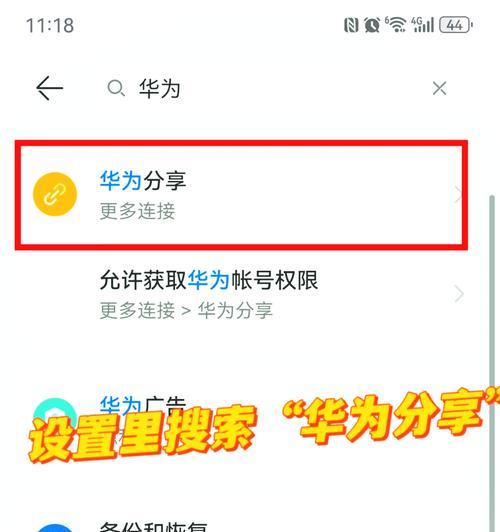
二、连接手机与电脑
1.将USB数据线一端插入电脑USB接口,另一端连接到手机;
2.在手机上,如果出现是否允许USB调试的提示,选择“始终允许来自此电脑的调试”,并点击“确定”;
3.手机和电脑连接成功后,华为手机助手或HiSuite会自动识别设备。

三、使用华为手机助手或HiSuite安装系统
1.打开电脑上的华为手机助手或HiSuite软件;
2.点击主界面中的“系统更新”或“刷机”选项;
3.软件会自动检测手机当前系统版本和可用的最新版本;
4.按照提示选择“一键升级”或“开始刷机”;
5.软件会自动下载系统升级包并开始安装过程;
6.在此期间,请不要断开连接,不要关闭手机或电脑,直到安装完成。
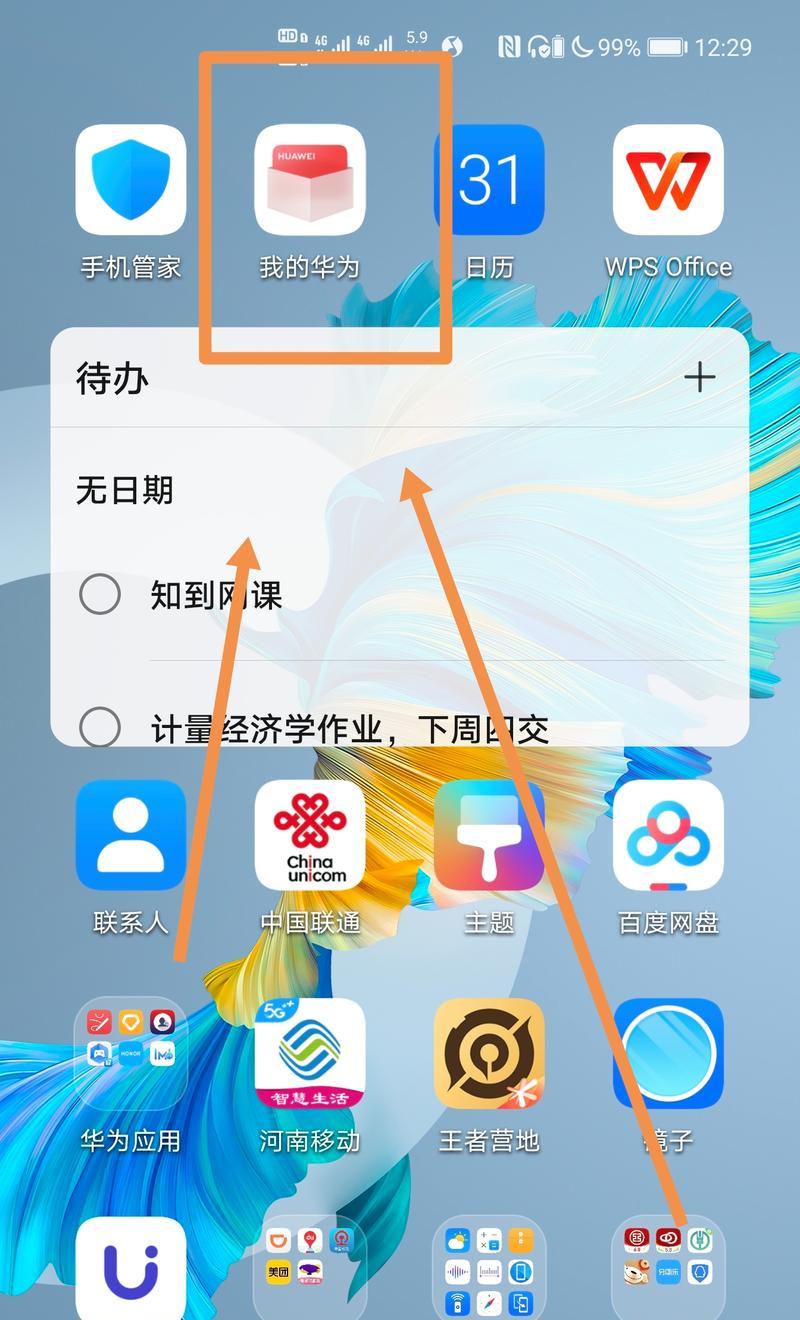
四、操作中可能遇到的问题及解决方法
问题一:连接失败
解决方法:
确认USB线是否完好,尝试更换一根新的数据线;
检查手机USB调试是否开启;
尝试重启手机和电脑;
更新或重新安装华为手机助手或HiSuite软件;
电脑USB端口可能存在问题,尝试使用其他USB端口或更换电脑。
问题二:刷机过程中手机自动重启
解决方法:
这可能是系统安装过程中的正常现象,请耐心等待,不要人为干预;
确保手机电量充足,避免在刷机过程中因电量不足而自动关机。
问题三:刷机失败
解决方法:
检查是否有最新的系统升级包,有时过旧的升级包可能导致失败;
确认是否有对手机的其他限制,如root权限等;
尝试重新刷机,若多次失败,可能需要联系华为客服获取专业帮助。
五、结语
通过以上详细步骤和可能遇到的问题解决方案,您应该能够顺利完成华为手机通过电脑安装系统的过程。请记得在操作前做好数据备份,以防止意外情况导致数据丢失。如果您在安装过程中遇到任何问题,可以参考本文提供的解决方法,或者联系华为官方客服获得更专业的帮助。使用正确的工具和方法,让您的华为手机时刻保持最佳状态。
版权声明:本文内容由互联网用户自发贡献,该文观点仅代表作者本人。本站仅提供信息存储空间服务,不拥有所有权,不承担相关法律责任。如发现本站有涉嫌抄袭侵权/违法违规的内容, 请发送邮件至 3561739510@qq.com 举报,一经查实,本站将立刻删除。
- 上一篇: 索尼相机在抖音上开播的步骤是什么?
- 下一篇: 光猫网关串号怎么看?
- 站长推荐
-
-

Win10一键永久激活工具推荐(简单实用的工具助您永久激活Win10系统)
-

华为手机助手下架原因揭秘(华为手机助手被下架的原因及其影响分析)
-

随身WiFi亮红灯无法上网解决方法(教你轻松解决随身WiFi亮红灯无法连接网络问题)
-

2024年核显最强CPU排名揭晓(逐鹿高峰)
-

光芒燃气灶怎么维修?教你轻松解决常见问题
-

如何利用一键恢复功能轻松找回浏览器历史记录(省时又便捷)
-

红米手机解除禁止安装权限的方法(轻松掌握红米手机解禁安装权限的技巧)
-

小米MIUI系统的手电筒功能怎样开启?探索小米手机的手电筒功能
-

华为系列手机档次排列之辨析(挖掘华为系列手机的高、中、低档次特点)
-

探讨路由器黄灯的含义及解决方法(深入了解路由器黄灯状况)
-
- 热门tag
- 标签列表
- 友情链接